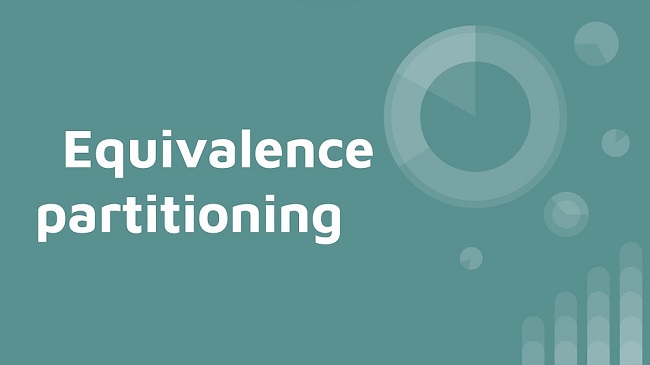Áp dụng cho: iPhone XS/XS Max/XR, iPhone X, iPhone 8/8 Plus, iPhone 7/7 Plus, iPhone 6/6
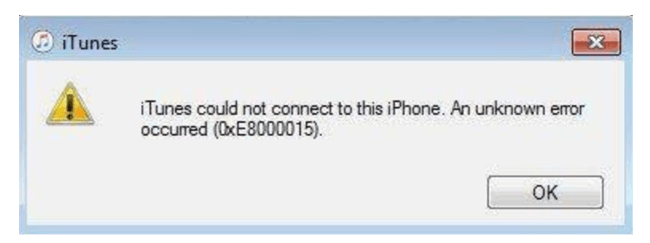
7 Cách sửa lỗi iTunes 0xE800015 trên Iphone đơn giản
Trước tiên, bạn có thể thử 8 cách đơn giản, nhanh chóng sau để xem có thể sửa lỗi iTunes 0xE800015 khi kết nối điện thoại Iphone 7/8 với máy tính. Cụ thể:
- Cập nhật phiên bản mới nhất của iTunes.
- Cập nhật phiên bản iOS cho iPhone.
- Khi bạn thấy thông báo Trust this Computer, mở máy và chọn Trust.
- Ngắt kết nối mọi thiết bị trừ iPhone. Hãy thử một cổng USB khác, và thử một cổng USB của Apple xem có hoạt động không.
- Đảm bảo kết Iphone kết nối mạng bình thường
- Đảm bảo Iphone của bạn còn đủ dung lượng.
- Chắc chắn máy tính và Iphone của bạn được bật và khởi động.
5 Cách sửa lỗi iTunes 0xE800015 trên Iphone Chuyên sâu
Cách 1: Sửa iTunes dựa theo lỗi 0xE800015
Bạn có thể sử dụng tool chỉnh sửa iTunes chuyên nghiệp để sửa lỗi 0xE800015 như EaseUS MobiXpert. Đây là phần mềm sửa lỗi iTunes hiệu quả nhằm sửa các lỗi code như 11556, 11571, 42110, 42408, 45054 hoặc 0xE800015. Phần mềm cũng cho phép người dùng sửa các lỗi không thể kết nối, không thể nhận diện và lỗi iTunes khác.
Các bước thực hiện như sau:
Bước 1: Kết nối thiết bị của bạn tới máy tính và bật phần mềm => Chọn System Repair trong giao diện chính.
Bước 2. Chọn iTunes Repair => chọn chế độ trong giao diện để khôi phục thiết bị về cài đặt gốc.
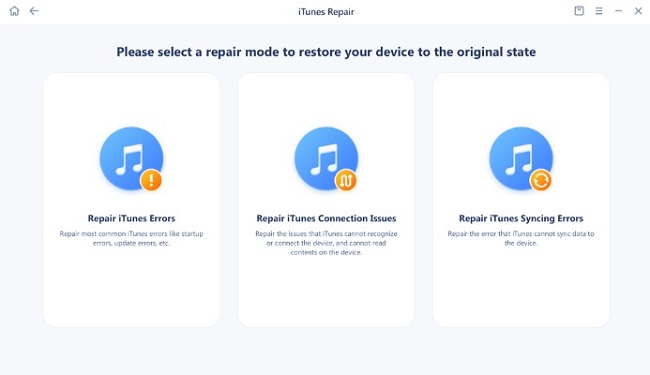
Bạn có thể chọn từ Repair iTunes Errors, Repair iTunes Connection Issues và Repair iTunes Syncing Errors
Bước 3. Phần mềm sẽ tự động nhận diễn lỗi của bạn. Chọn Fix Now để khắc phục vấn đề.
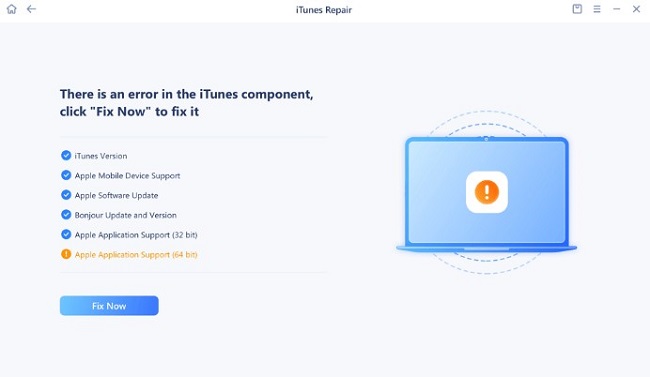
Bước 4. Khi quá trình hoàn thành => chọn Done và mở iTunes để kiểm tra xem lỗi đã được khắc phục thành công hay chưa.
Cách 2. Tắt hạn chế iPhone của bạn
Lỗi iTunes 0xE800015 trên Iphone 7/8 xảy ra có thể do bạn đã bật hạn chế khiến cho Iphone không thể tiếp cận được với iTunes nên gây lỗi 0xE800015. Bạn chỉ cần vào Settings => General => Restrictions để kiểm tra và chọn Disable Restriction trên máy để kiểm tra lỗi còn không.
Cách 3. Reset folder Lockdown
Bằng cách xóa folder Lockdown trên máy tính của bạn, iTunes sẽ tự tạo một đường dẫn. Điều này sẽ giúp bạn sửa được lỗi 0xE800015.
Thực hiện trên Windows
- Bước 1: Nhấn Windows + R để mở hộp Run command
- Bước 2: Gõ %ProgramData% => chọn OK
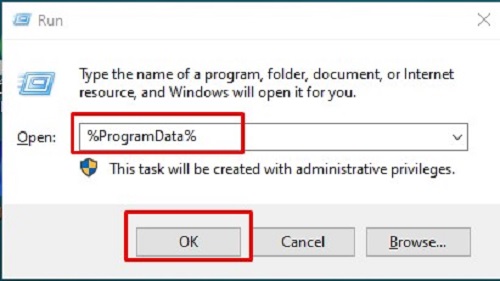
- Bước 3: Tìm và đúp chuột vào folder tên Apple
- Bước 4: Xóa folder Lockdown trên máy
Thực hiện trên MAC
- Bước 1: Vào Finder => Go => Go to Folder
- Bước 2: Nhập /var/db/ lockdown => chọn return
- Bước 3: Chọn toàn bộ file trong folder Lockdown và gỡ chúng khỏi máy tính.
Cách 4: Kiểm tra iPhone trong USB Device Tree trên máy Mac
Giải pháp này dành riêng cho người dùng Mac đang gặp lỗi 0xE800015 khi kết nối iPhone 7/8 tới Mac
- Bước 1: Chọn và giữ Option => Vào Apple => System Information hoặc System Report
- Bước 2: Trong Hardware, chọn USB
- Bước 3: Nếu bạn thấy iphone của bạn nằm dưới USB Device Tree thì hãy xóa bỏ các phần mềm bảo mật của bên thứ 3 trên máy để sửa lỗi. Nếu máy bạn vẫn không hiển thị, có thể bạn sẽ cần liên lạc với Apple để được hỗ trợ.
Cách 5. Tải lại driver Apple Mobile Device USB trên PC
Chiếu theo Apple, cài đặt lại driver giúp iTunes nhận diện iPhone của bạn. Cách làm sẽ khác biệt phụ thuộc vào nơi bạn tải iTunes là từ Microsoft Store hay Apple
Nếu bạn tải từ Microsoft Store
Bước 1: Ngắt kết nối iPhone với PC của bạn
Bước 2: Kết nối lại iPhone của bạn với máy tính (Hãy đóng iTunes nếu app tự động mở)
Bước 3: Chuột phải vào Start và chọn Device Manager
Bước 4: Tìm và chọn Portable Devices
Bước 5: Khi nhìn thấy iPhone 8 hoặc iPhone 7 của bạn, chuột phải vào tên máy và chọn Update driver
Bước 6: Chọn Search automatically for updated driver software
Bước 7: Sau khi cập nhật, vào Settings => Update & Security => Windows Update bản mới nhất.
Bước 8: Chạy iTunes và kiểm tra xem lỗi còn không.
Nếu bạn tải từ Apple
Bước 1: Ngắt kết nối Iphone khỏi PC của bạn
Bước 2: Kết nối lại iPhone của bạn với máy tính (Hãy đóng iTunes nếu app tự động mở)
Bước 3: Gõ tổ hợp phím Windows + R để chạy Run command
Bước 4: Nhập đoạn code : %ProgramFiles%\Common Files\Apple\Mobile Device Support\Drivers và chọn OK
Bước 5: Chuột phải file usbaapl64.inf hoặc usbaapl.inf => chọn Install (hãy chắc chắn đuôi file là .inf.)
Bước 6: Ngắt kết nối iPhone khỏi PC và khởi động lại máy tính.
Bước 7: Kết nối lại và chạy iTunes
Kết luận
Trong bài viết này, LANIT đã chia sẻ đến bạn đọc tổng 12 cách từ đơn giản đến phức tạp chuyên sâu để sửa lỗi iTunes 0xE8000015 trên Iphone 7/8. Chúng tôi hy vọng với những cách đơn giản này có thể giúp bạn khắc phục nhanh chóng lỗi và kết nối điện thoại với máy tính để làm việc hiệu quả hơn. Chúc bạn thành công!